Les pages et les calques
Les pages
Les pages vous aident à organiser vos fichiers de conception. Chaque page à sa propre zone de travail.
On les utilisent généralement pour :
- Gérer les conceptions par étape ou par statut
- Organiser les composants
- Garder un bloc-notes d'idées
- Archiver les anciennes conceptions
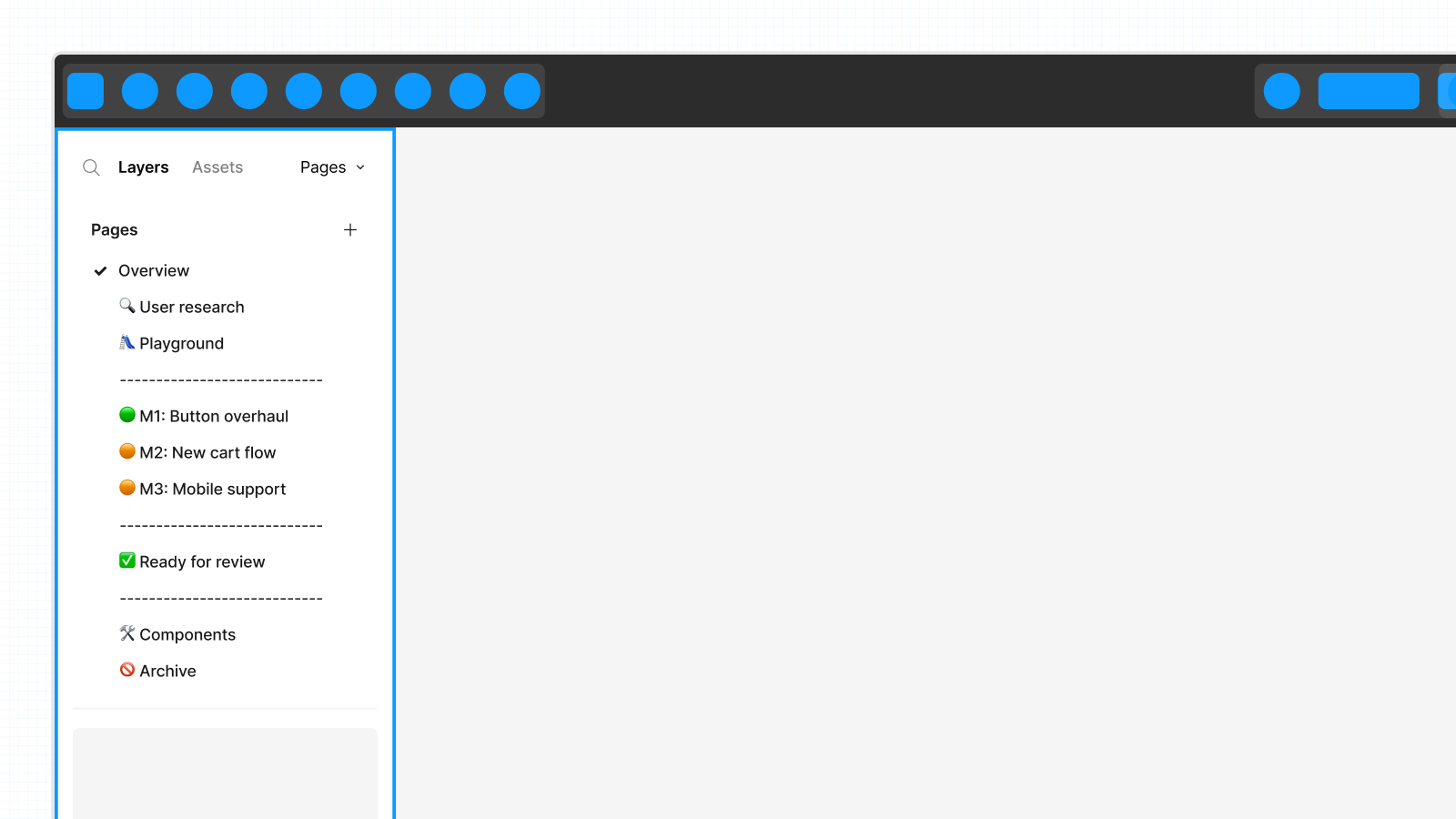
Les calques
Les conceptions sont généralement créées à partir d'une combinaison de formes, de texte et d'autres éléments.
Lorsque vous ajoutez des objets sur votre zone de travail, Figma traite chaque objet comme un calque distinct. Avoir des calques séparés vous permet de modifier ou d'éditer les propriétés de chaque calque individuellement.
Comme la création ci-dessous pour une publication sur les réseaux sociaux, qui comprend un nom (profile name) , une photo de profil (profile picture), une image (post image) et une légende (caption).
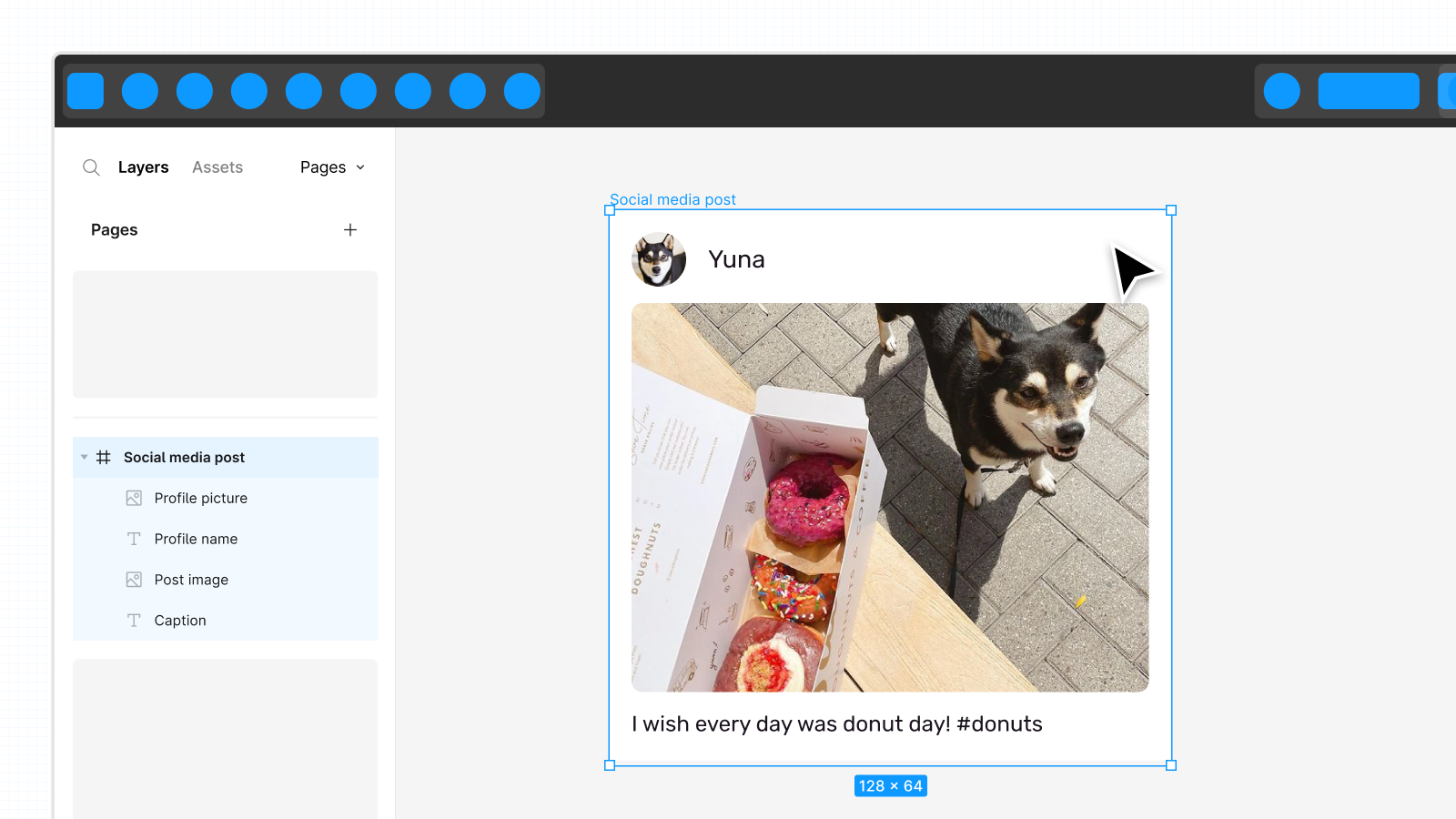
Vous n'avez pas besoin d'être un expert en géométrie pour utiliser Figma. Mais il est utile de savoir que nous travaillons avec trois dimensions sur la toile.
Nous avons les axes X (horizontal) et Y (vertical) qui nous donnent les coordonnées d'un calque sur la toile. Nous avons également une troisième dimension, l'indice Z (profondeur), qui nous donne la profondeur du calque ou l'ordre dans lequel il apparaît.
Types de calques
Chaque calque a un nom et une icône pour le type de calque. Vous avez peut-être remarqué que certaines de ces icônes apparaissent dans la barre d'outils. Vous pouvez sélectionner cet outil dans la barre d'outils ou utiliser le raccourci clavier pour créer plus de calques de ce type.
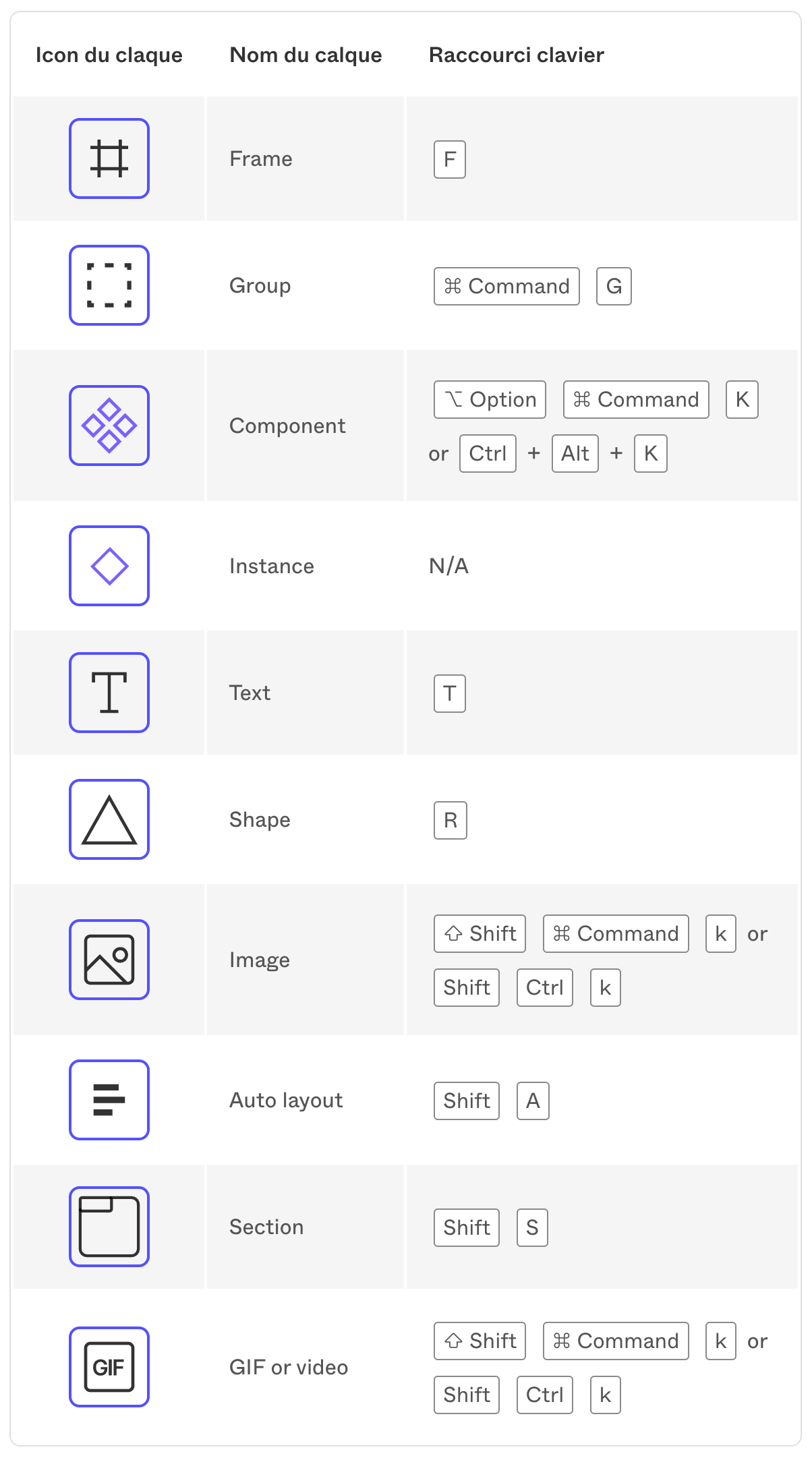
Hiérarchie et ordre des calques
La superposition des calques sur la zone de travail est directement influencée par leur ordre dans le panneau des calques.
Prenons l'exemple suivant :
Dans la configuration ci-dessous, le calque de couleur bleu se trouve en haut de la pile. Cela signifie qu'il apparaît au-dessus des autres calques sur la zone de travail, car il est également placé en haut dans le panneau des calques. À l'inverse, le calque de couleur orange, étant le dernier dans l'ordre du panneau des calques, se retrouve derrière tous les autres sur la zone de travail.
| Panneau des calques | Zone de travail |
|---|---|
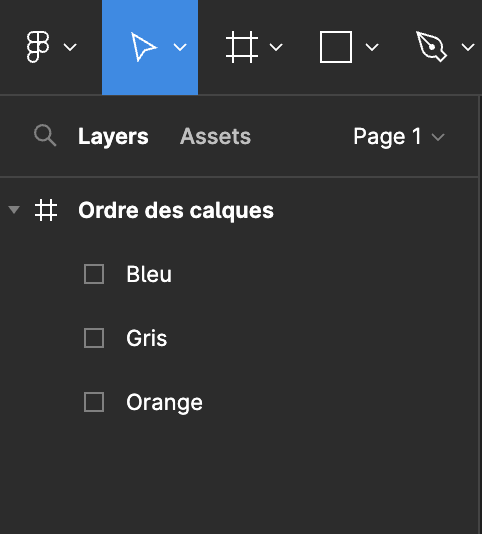 |
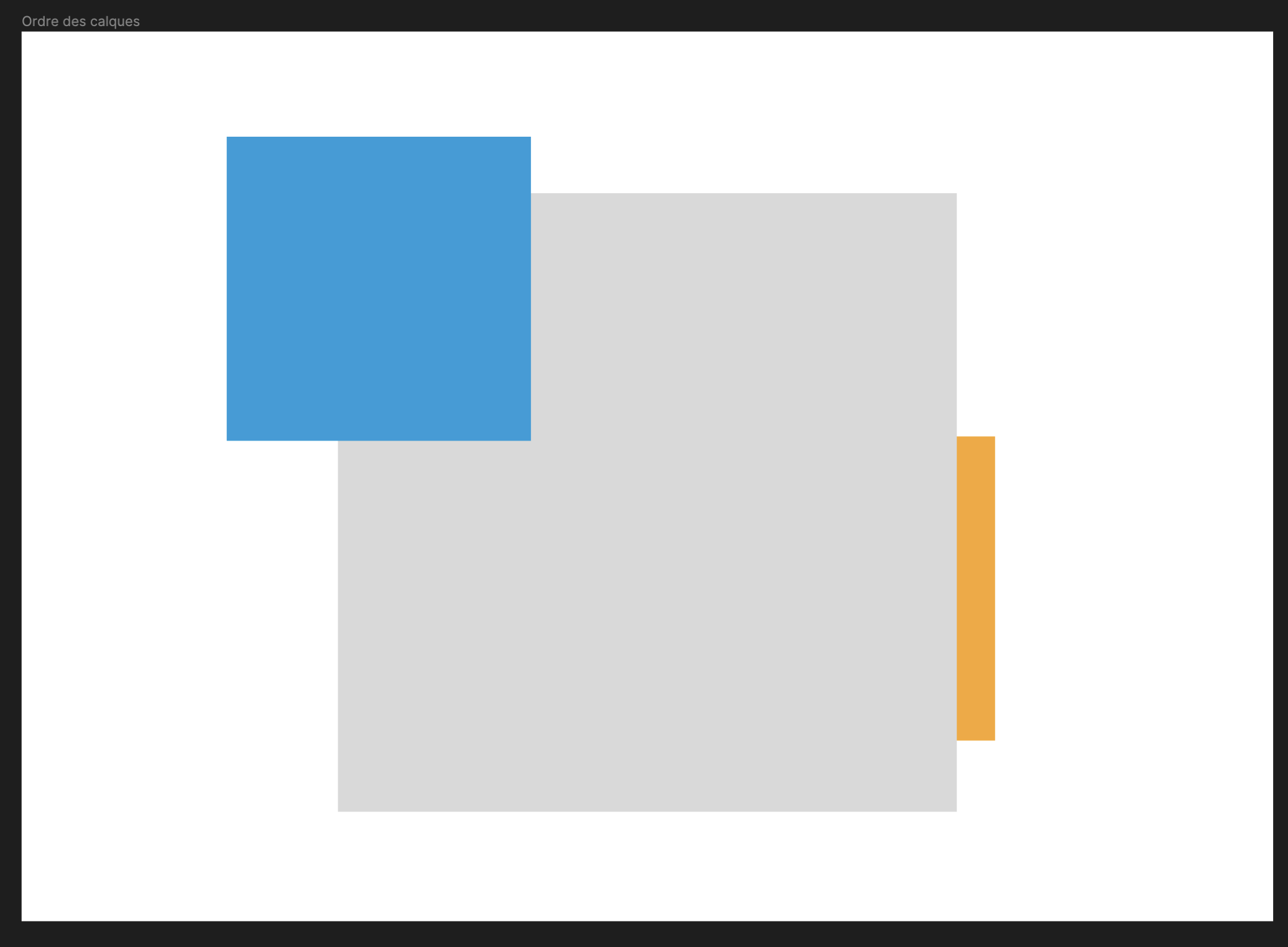 |